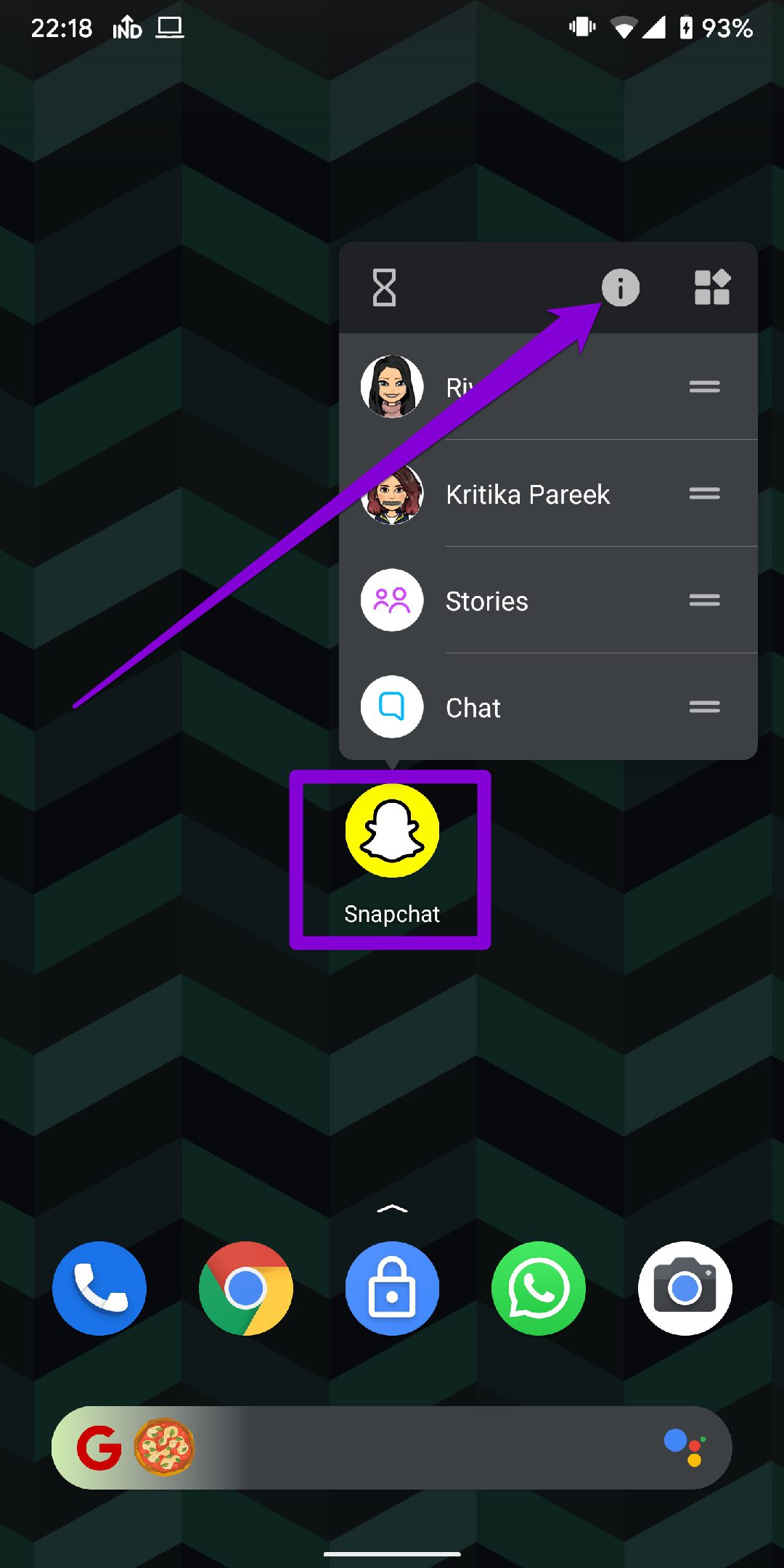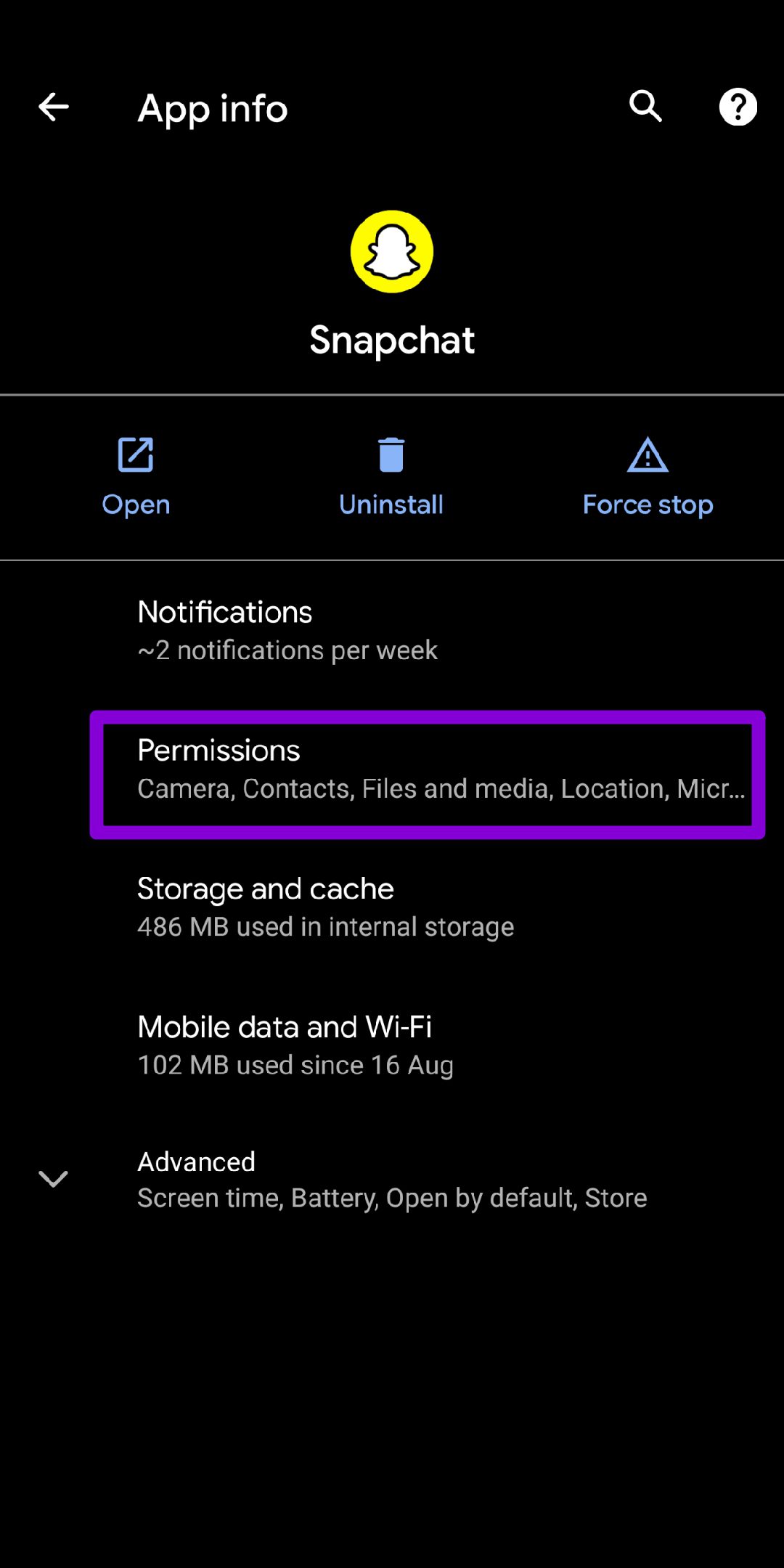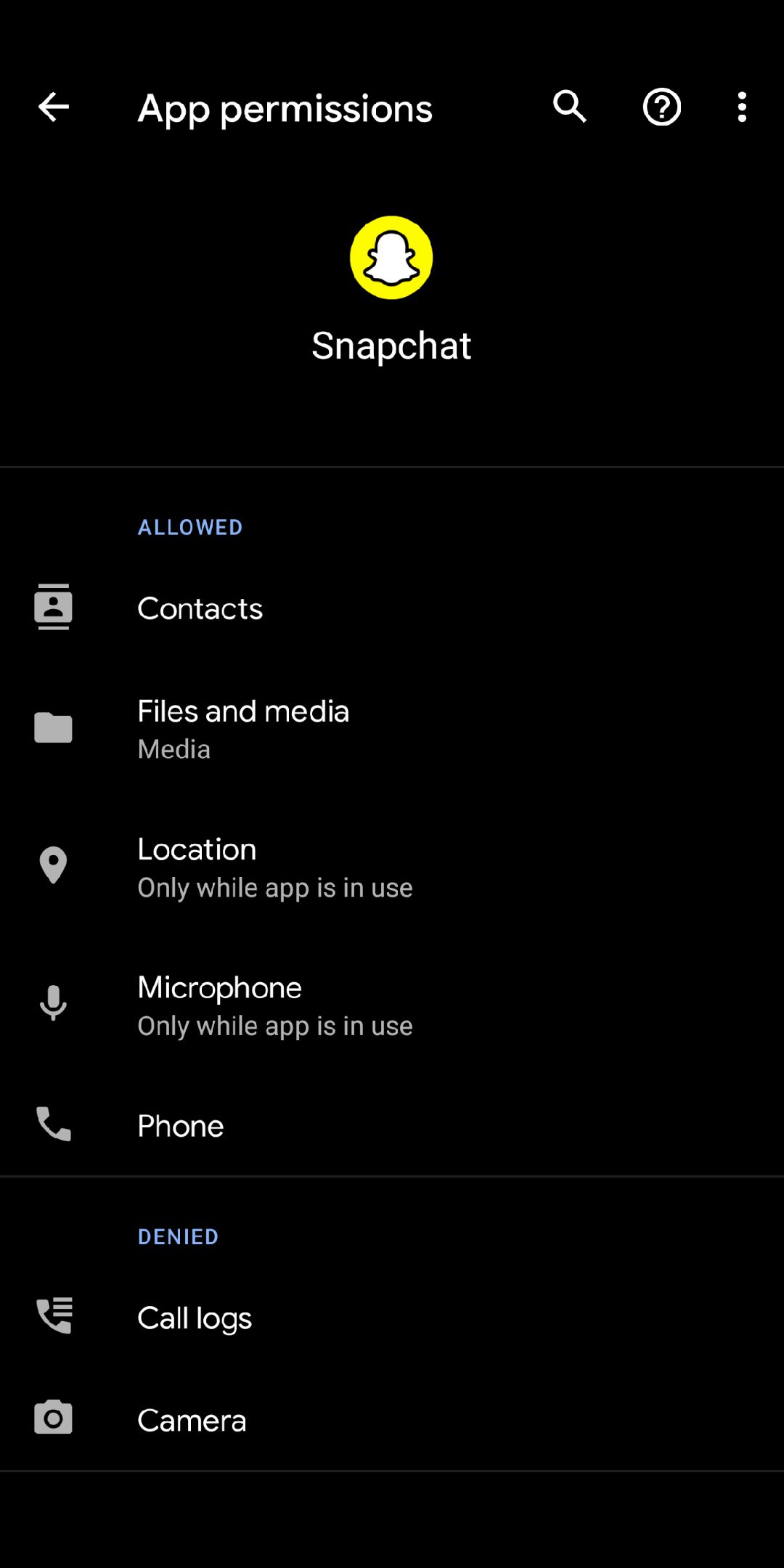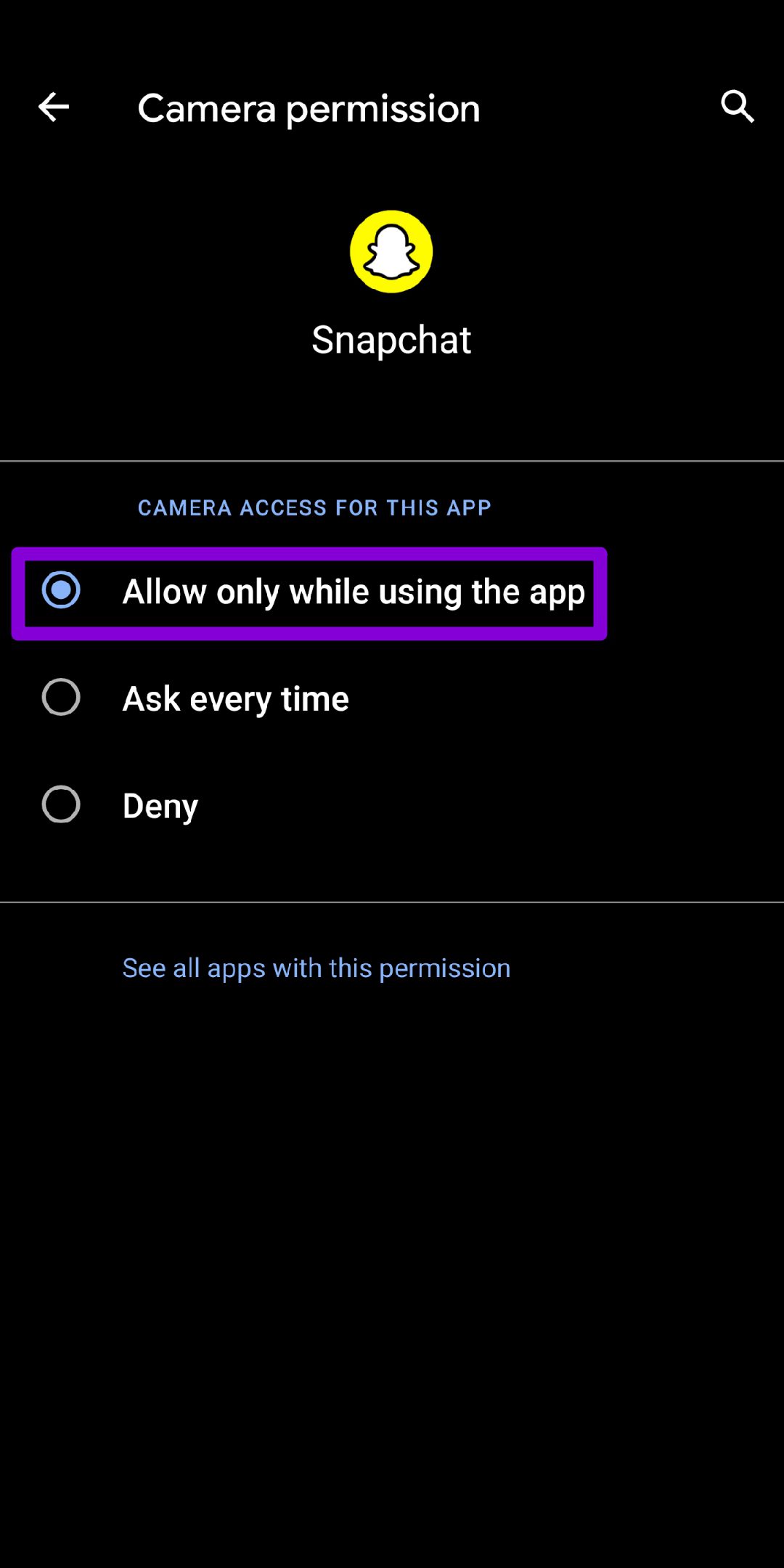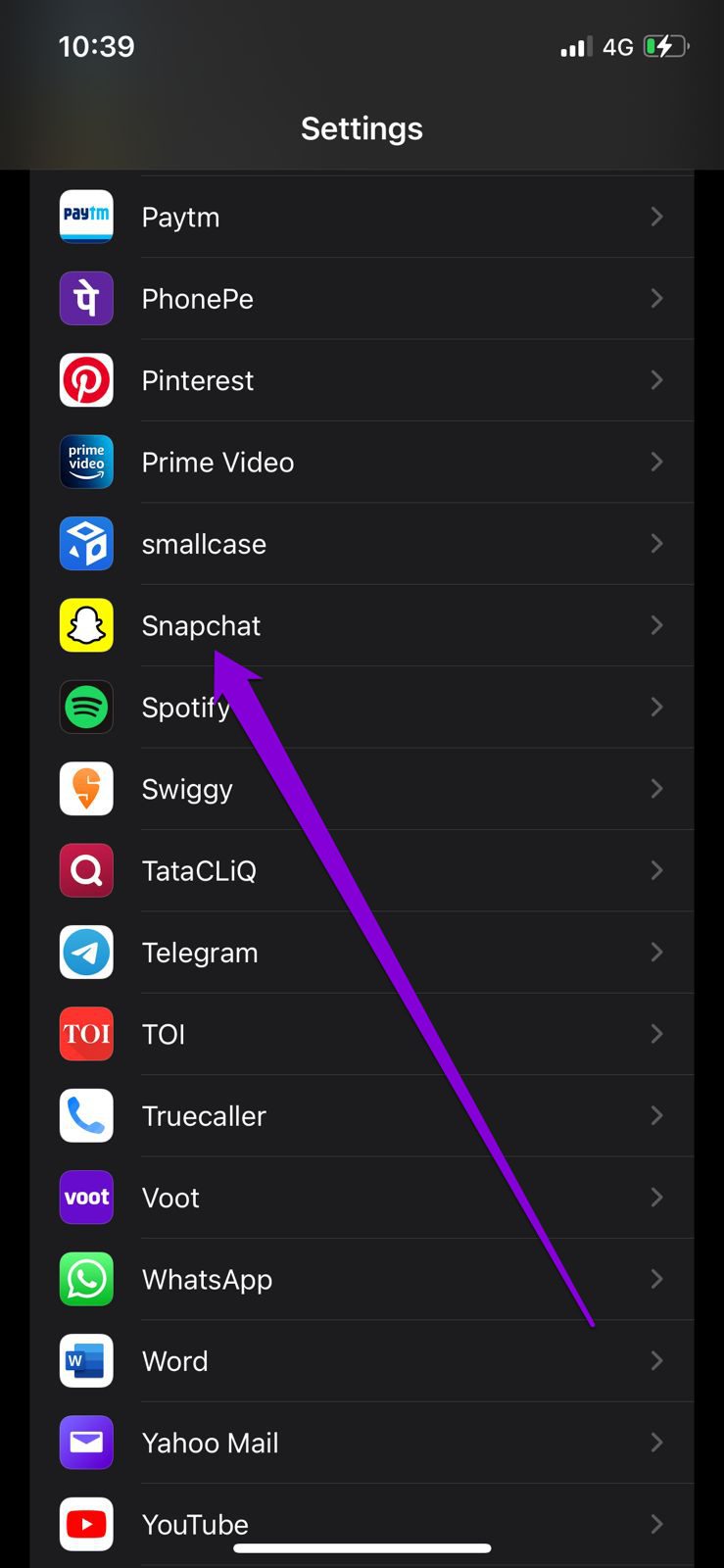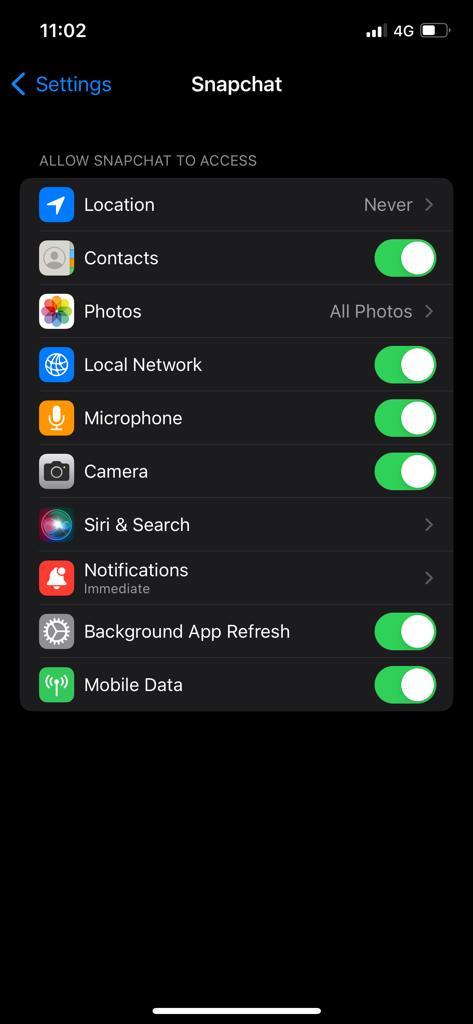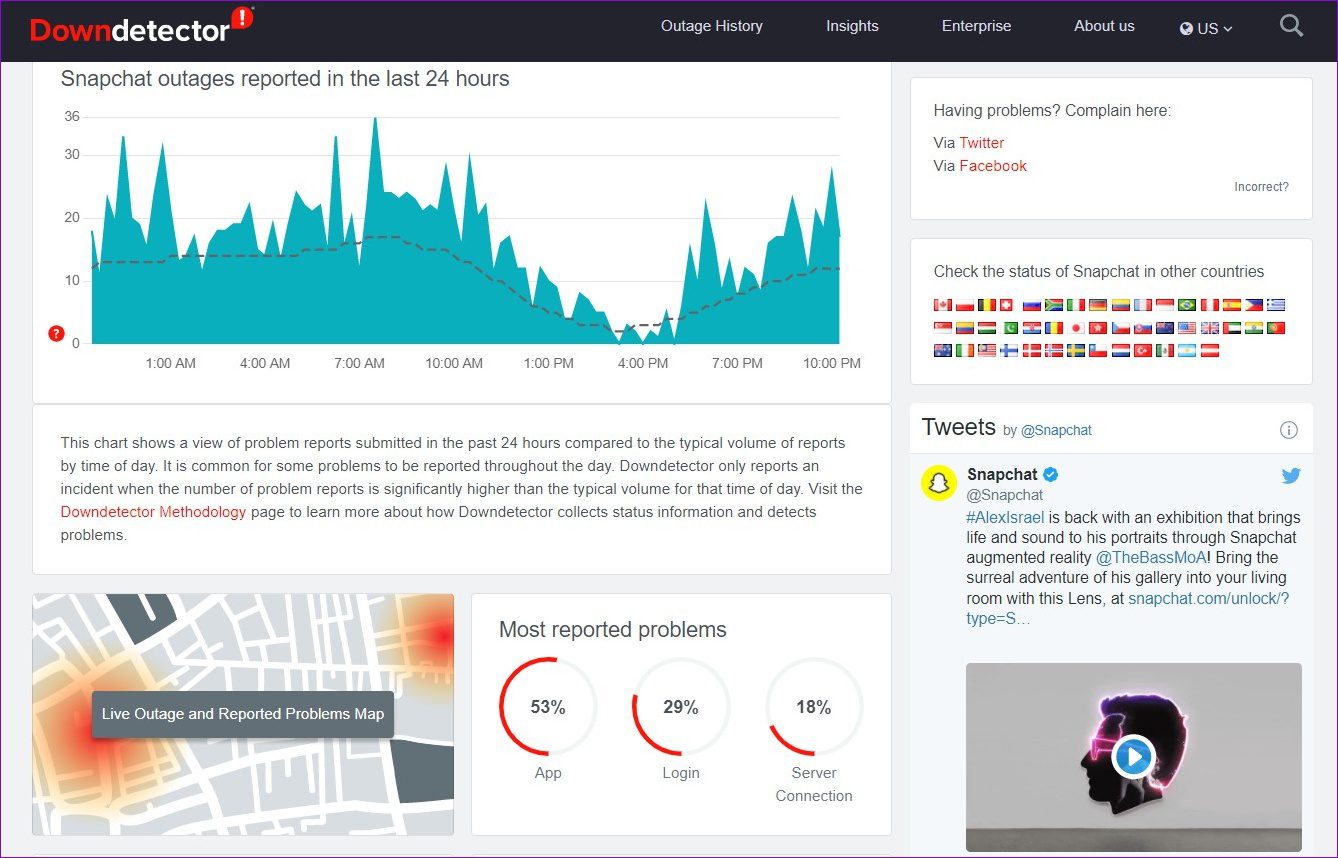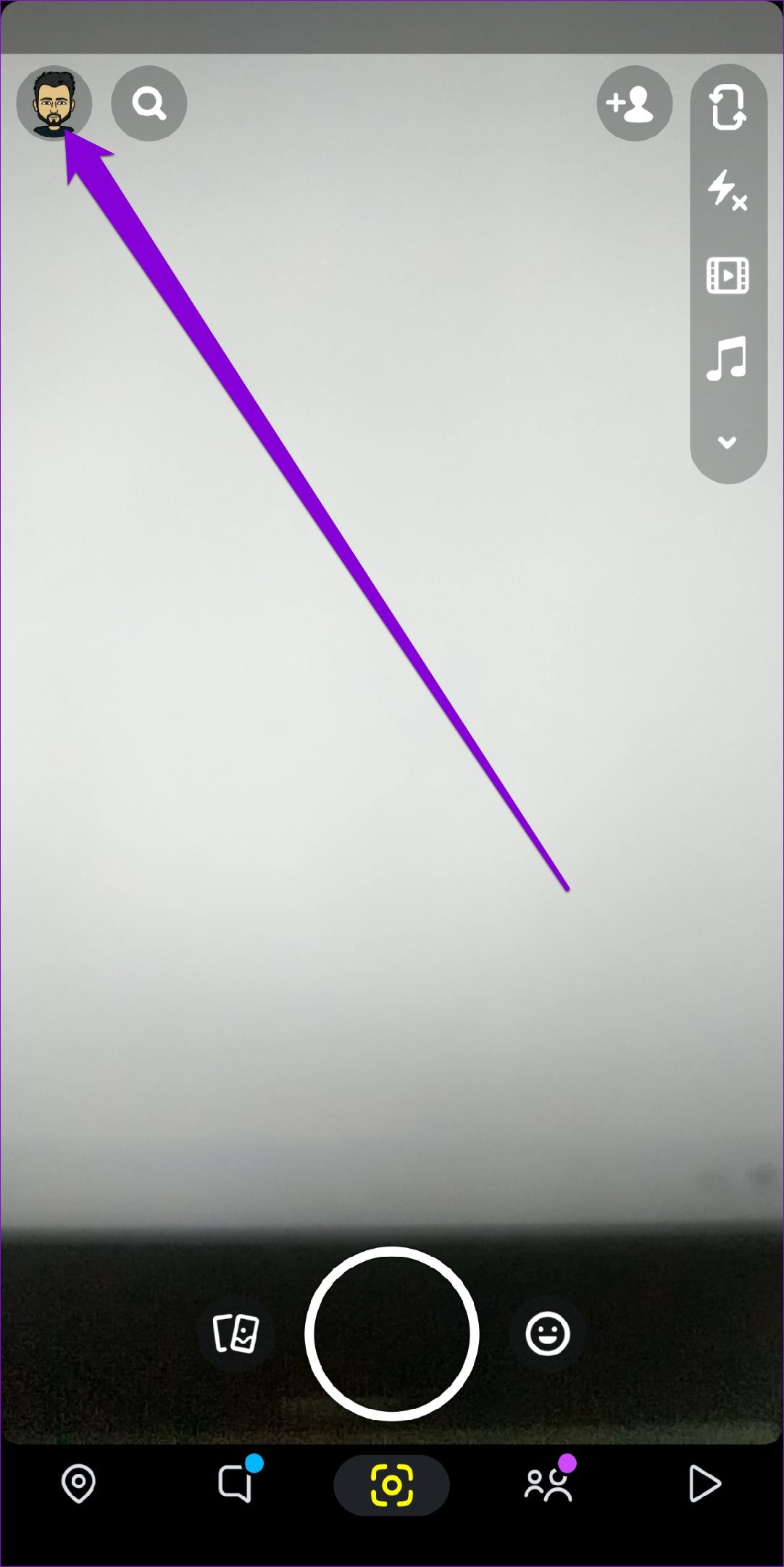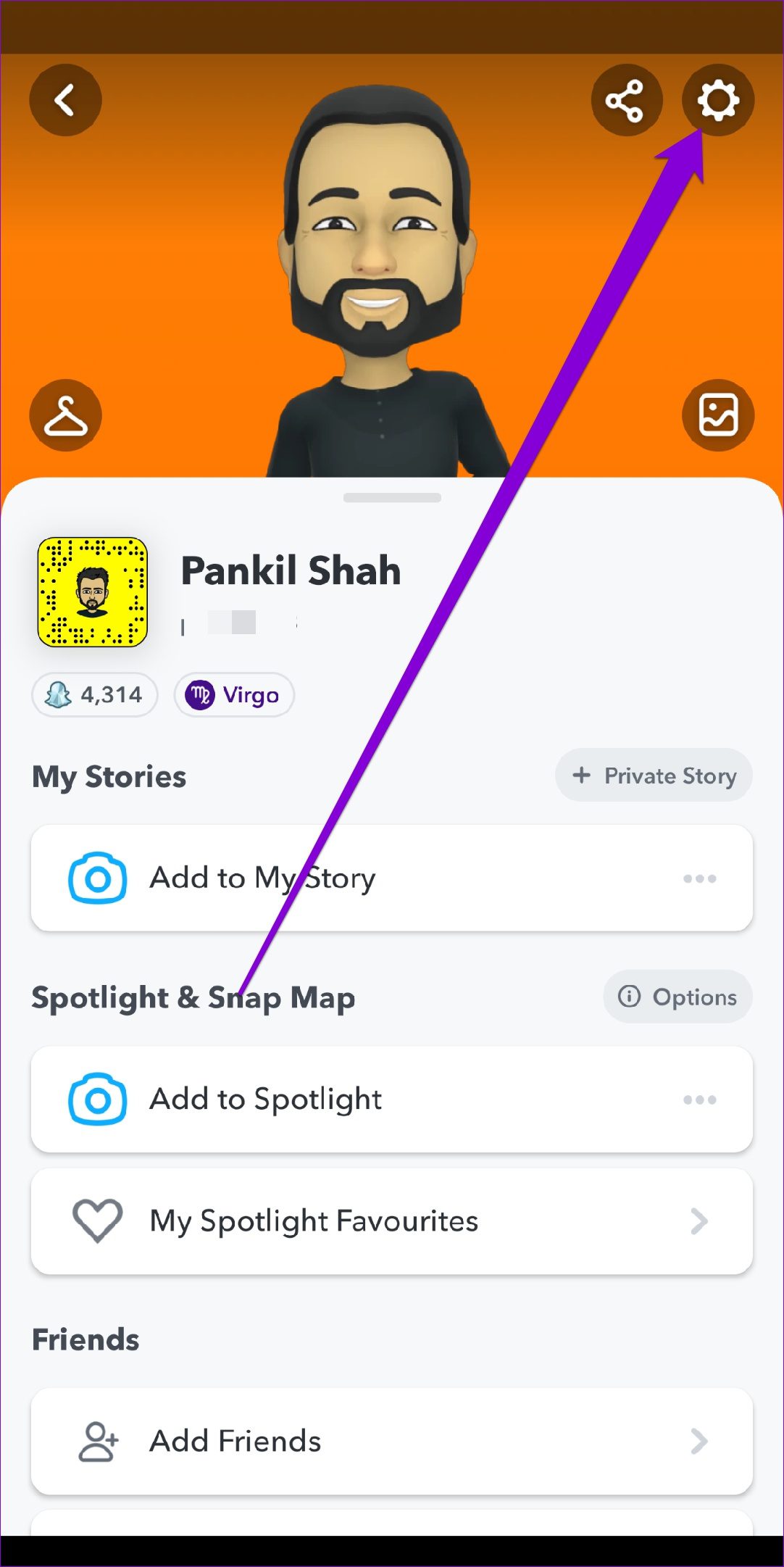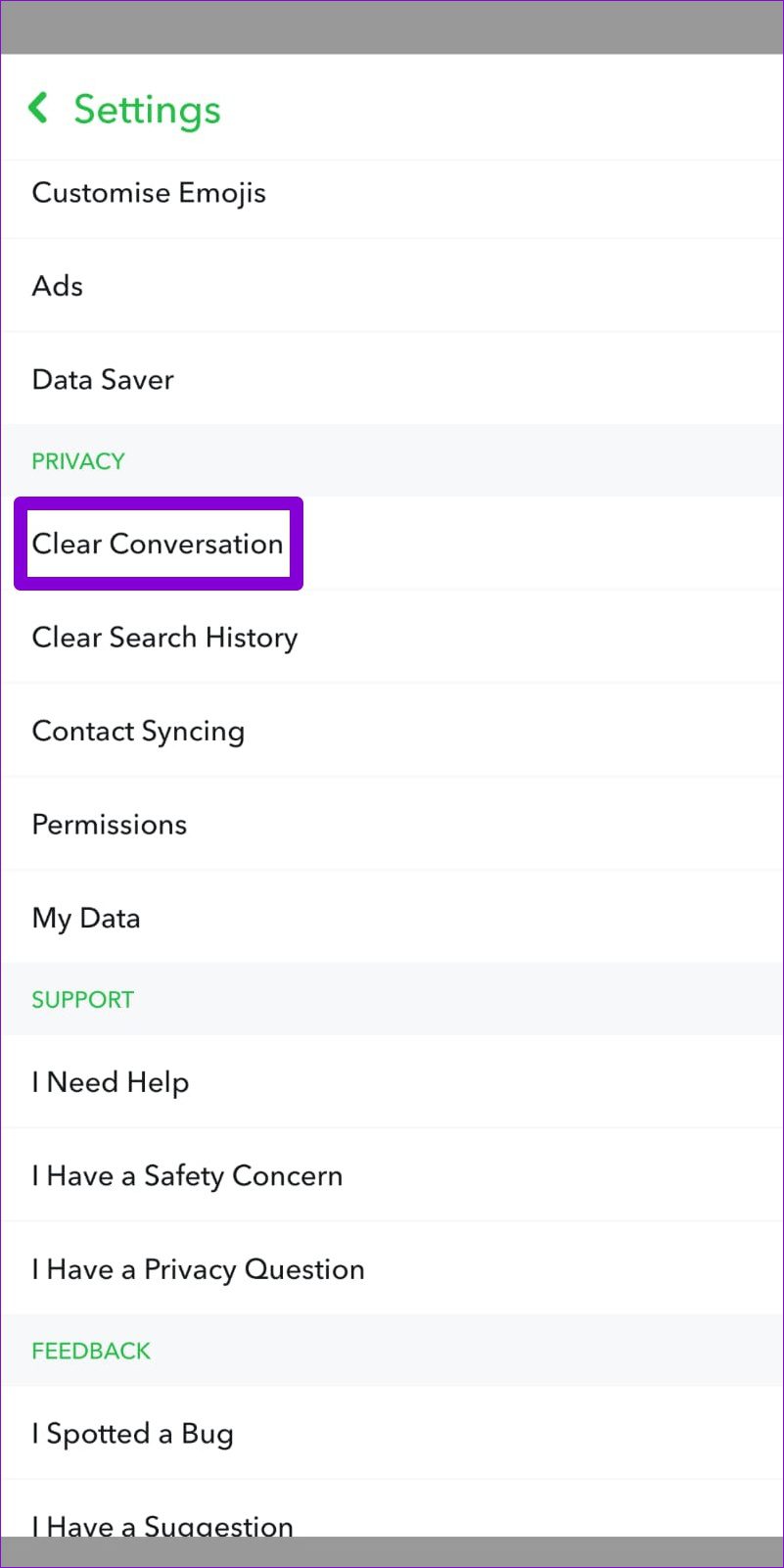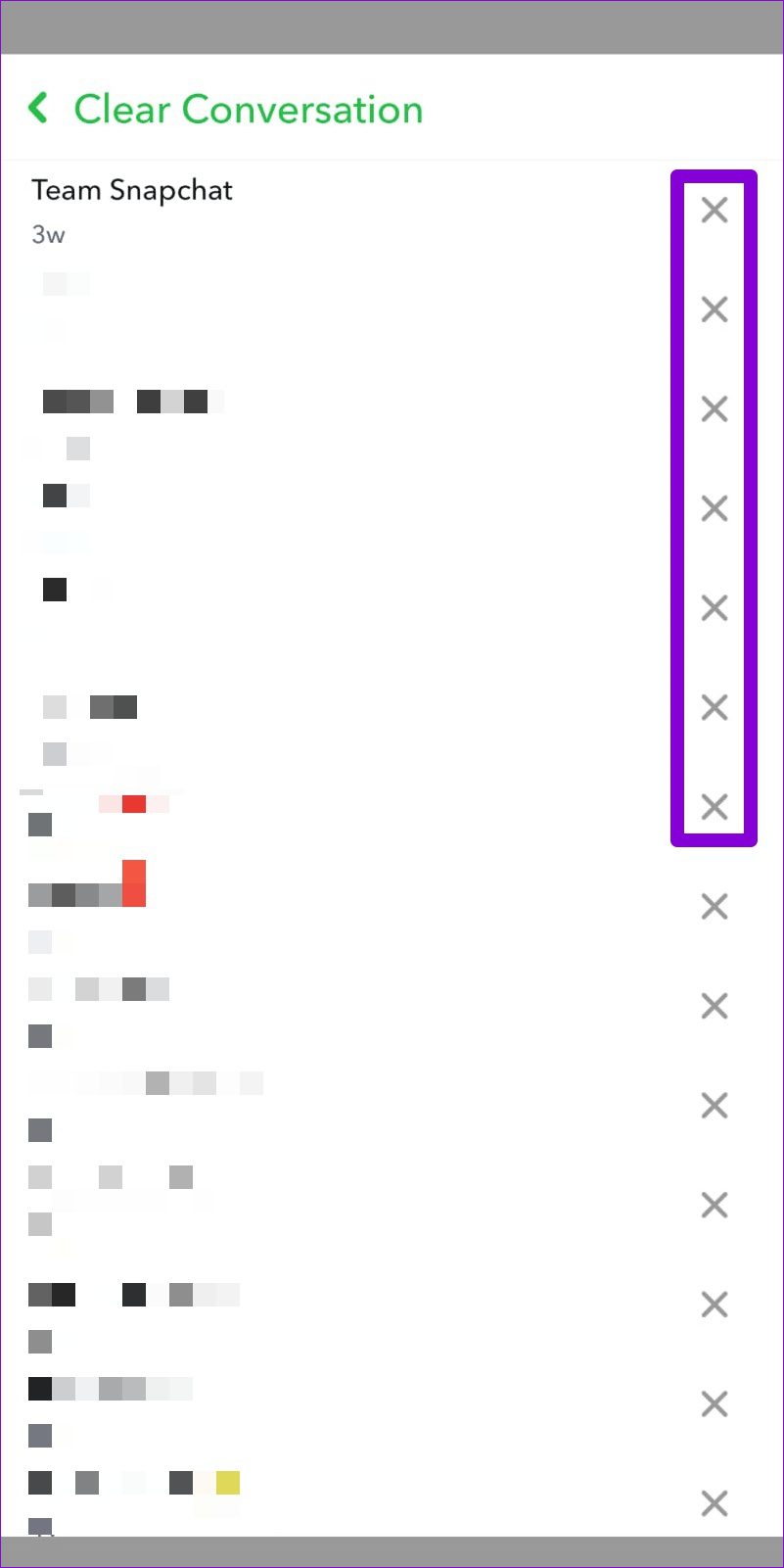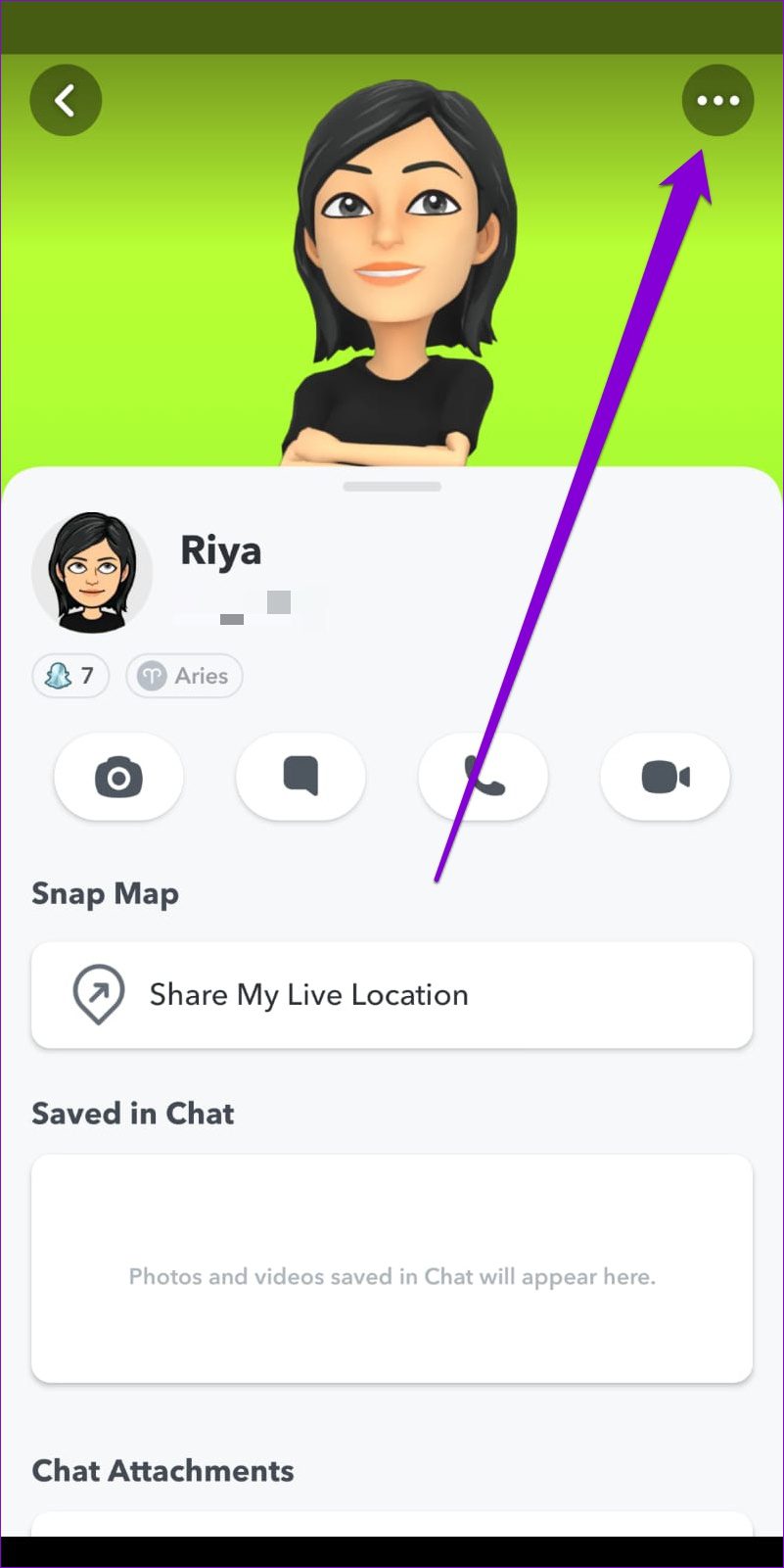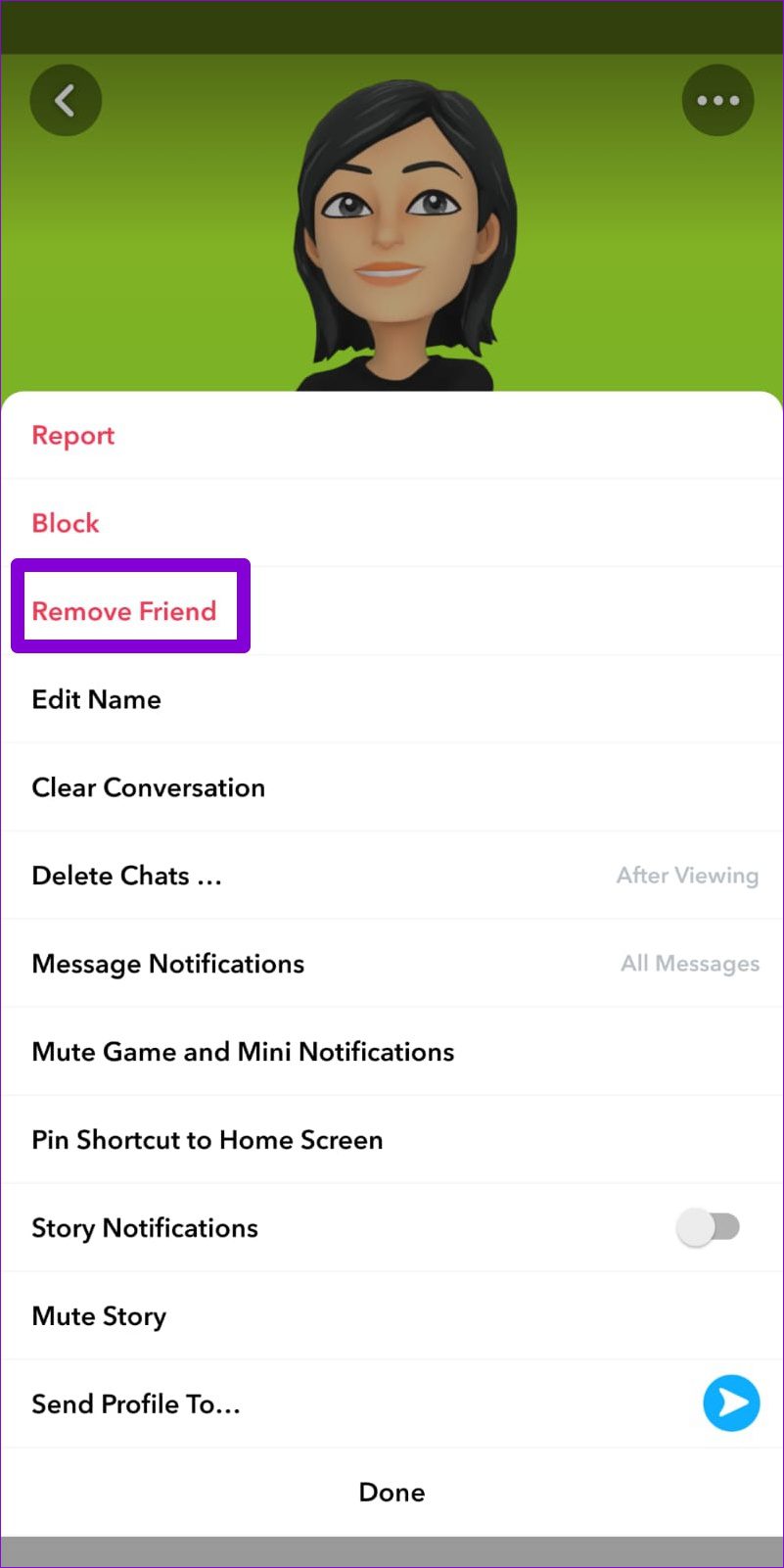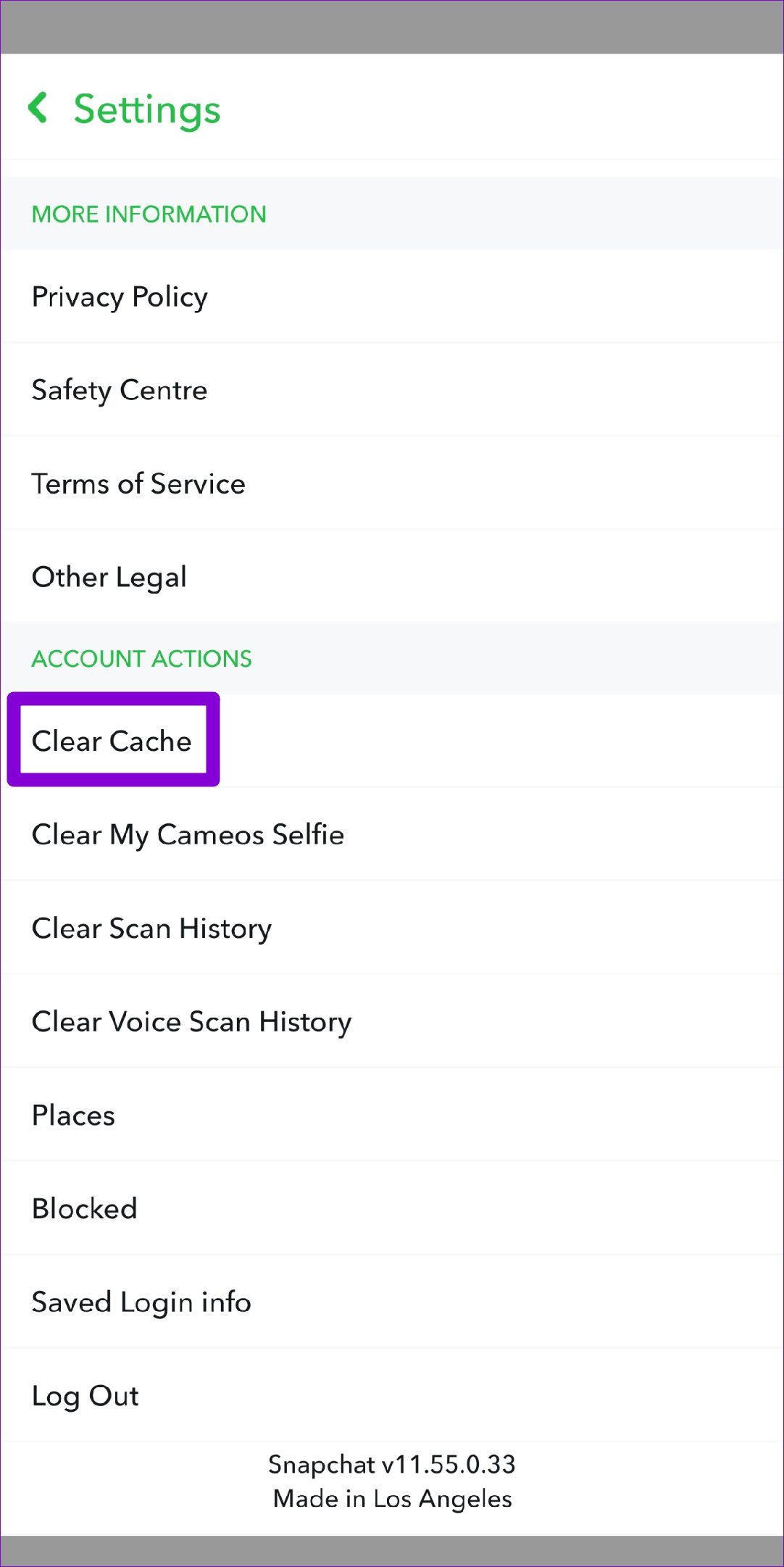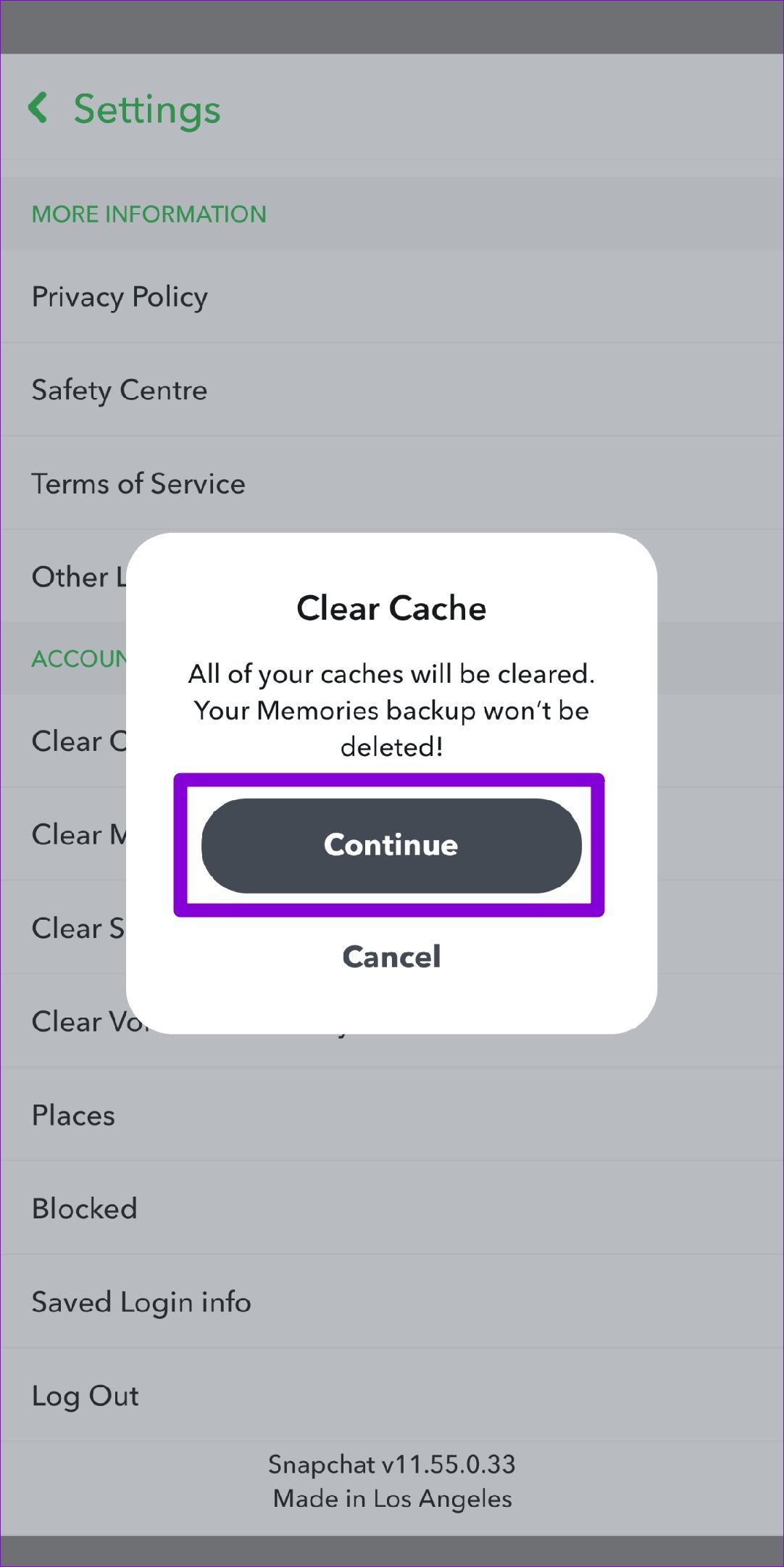L’échange de clichés est une façon amusante de partager des moments mémorables de votre vie quotidienne. Que vous l’utilisiez pour rester en contact avec vos amis et votre famille ou pour maintenir votre score de série, il peut arriver que les clichés prennent une éternité ou ne se chargent pas sur Snapchat.
La résolution de ces problèmes de chargement sur Snapchat ne devrait pas prendre longtemps avec les solutions présentées ci-dessous. Vous pouvez commencer par les plus basiques et progresser progressivement vers les plus encombrants pour résoudre le problème de non-chargement des clichés sur Snapchat. Alors, vérifions-les.
1. Vérifiez la connexion Internet
Vous pouvez commencer par vérifier la force de votre connexion Internet. Si votre connexion Internet est lente ou inégale, Snapchat peut avoir du mal à charger des histoires pour vous. Effectuez un test de vitesse rapide ou essayez de passer à une autre connexion réseau pour voir si cela vous aide.
2. Vérifiez les autorisations de l’application
Si l’application Snapchat ne dispose pas des autorisations nécessaires pour accéder au stockage ou aux données mobiles de votre téléphone, l’application ne fonctionnera pas comme prévu. Par conséquent, vous pourriez avoir des difficultés à charger les snaps. Voici comment résoudre ce problème.
Android
Étape 1: Appuyez longuement sur l’icône de l’application Snapchat et appuyez sur l’icône Info dans le menu qui apparaît. Sur la page Informations sur l’application, sélectionnez Autorisations.
Étape 2: Activez toutes les autorisations une par une.
Étape 1: Ouvrez l’application Paramètres sur votre iPhone et faites défiler vers le bas pour appuyer sur Snapchat.
Étape 2: Activez toutes les autorisations à partir d’ici.
Après avoir accordé les autorisations requises, redémarrez l’application Snapchat pour voir qu’elle peut maintenant charger des histoires.
3. Vérifiez si Snapchat est en panne
Parfois, des problèmes avec le serveur de Snapchat peuvent également entraîner l’échec du chargement ou de l’envoi des snaps. Pour vérifier cela, vous devrez vérifier l’état du serveur de Snapchat en visitant un site Web comme Détecteur de descente. Il garde une trace des pannes de service pour de nombreux services populaires, y compris Snapchat.
Si Snapchat est en panne, vous n’avez pas d’autre choix que d’attendre qu’ils résolvent le problème. Espérons que cela ne devrait pas prendre longtemps. Gardez un œil sur le compte Twitter officiel de Snapchat pour toute mise à jour.
4. Conversations claires
Si vous ne parvenez pas à charger les clichés de quelques amis sélectionnés uniquement, cela peut être dû au cache de conversation existant. Vous pouvez essayer d’effacer cette conversation pour résoudre le problème. Voici comment.
Étape 1: Dans l’application Snapchat, appuyez sur l’icône de profil dans le coin supérieur gauche et appuyez sur l’icône d’engrenage pour ouvrir les paramètres de Snapchat.
Étape 2: Faites défiler jusqu’à la section Confidentialité et sélectionnez l’option Effacer la conversation.
Étape 3: Appuyez sur l’icône en forme de croix à côté de la conversation que vous souhaitez supprimer.
5. Supprimer et rajouter des amis
Si la suppression de la conversation ne vous aide pas, supprimez vos amis et ajoutez-les à nouveau. Cette astuce a fonctionné pour plusieurs utilisateurs lors de la résolution du problème.
Étape 1: Ouvrez Snapchat et visitez le profil de votre ami, utilisez l’icône de menu à trois points en haut et sélectionnez Supprimer un ami.
Étape 2: Sélectionnez Supprimer lorsque vous y êtes invité.
Une fois supprimé, ajoutez à nouveau votre ami et vérifiez si le problème est résolu.
6. Effacer le cache de Snapchat
Comme la plupart des applications, Snapchat collecte également des données de cache lorsque vous chargez des histoires, téléchargez des filtres ou affichez des souvenirs. Si ces données ont été corrompues, vous êtes susceptible de rencontrer de tels problèmes. Pour résoudre ce problème, vous devrez effacer ces données de cache et réessayer.
Snapchat offre une option pour effacer les données du cache dans l’application elle-même. Ainsi, que vous ayez un Android ou un iPhone, vous pouvez suivre les mêmes étapes ci-dessous pour vider le cache de Snapchat.
Étape 1: Dans l’application Snapchat, appuyez sur l’icône de votre profil et appuyez sur l’icône de rouage pour visiter les paramètres de Snapchat.
Étape 2: Faites défiler jusqu’à Actions de compte et appuyez sur l’option Effacer le cache. Choisissez Continuer lorsque vous y êtes invité.
7. Mettre à jour Snapchat
Bien que l’utilisation d’une ancienne version d’une application soit généralement correcte, cela peut également entraîner des problèmes dans certains cas. Cela est particulièrement vrai si l’application a subi des changements majeurs récemment. Par conséquent, la mise à jour de Snapchat vers sa dernière version devrait être votre prochaine étape.
8. Évitez d’utiliser un VPN
Utilisez-vous une connexion VPN ? Si tel est le cas, vous risquez de rencontrer des problèmes de connexion ou de ne pas envoyer ou charger des snaps sur Snapchat. Par conséquent, il est préférable d’éviter d’utiliser une connexion VPN lors de l’utilisation de Snapchat.
Des histoires qui comptent
Les histoires sont un aspect important de Snapchat. Que vous chargiez des clichés de vos amis, la page d’exploration ou la carte instantanée, ces problèmes peuvent effectivement vous empêcher d’utiliser l’application. Vous pouvez passer par les solutions ci-dessus pour résoudre tout problème de chargement avec les snaps Snapchat.